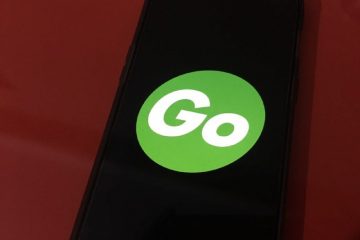Việc có thể tìm thấy khóa sản phẩm Windows 10 của bạn ngay lập tức là điều quan trọng. Khôi phục sau khi xóa sạch hệ thống, xây dựng một PC mới để giải trí hoặc chỉ thay thế một chiếc bị hỏng-bạn không bao giờ biết khi nào mình cần cài đặt lại bản sao Windows của mình. Và vì khóa sản phẩm là cần thiết để sử dụng tất cả các tính năng của Windows 10 cũng như nhận các bản cập nhật quan trọng, nên đặt nó ở vị trí an toàn để sử dụng sau này là điều khôn ngoan.
Nếu bạn vô tình đặt nhầm khóa sản phẩm Windows 10 của mình, đừng lo lắng. Khóa vật lý không thực sự cần thiết nhờ Command Prompt; với một vài cú nhấp chuột ở đây và ở đó, bạn sẽ có thể lấy khóa bị thiếu trên PC của mình. Hãy xem hướng dẫn của chúng tôi bên dưới vì nó giải thích quy trình từng bước.
Lưu ý rằng các hướng dẫn sau đây dành cho những người đã mua bản sao thực của Windows 10 hoặc mua phiên bản kỹ thuật số thông qua đại lý được ủy quyền. Nếu bạn đã mua bản sao kỹ thuật số qua Microsoft Store, thì Windows 10 được kết nối với tài khoản Microsoft của bạn. Tất cả những gì bạn phải làm là đăng nhập vào Microsoft sau khi cài đặt lại Windows 10 để lấy lại tốc độ. Nếu bạn đã mua một máy tính đã cài đặt sẵn Windows 10, chẳng hạn như Microsoft Surface, khóa sản phẩm sẽ được đưa vào chương trình cơ sở và không thể kéo lên. Đi tới thanh tìm kiếm của Windows và nhập Command Prompt . Khi nó bật lên, hãy nhấp chuột phải vào nó và chọn “Chạy với tư cách quản trị viên” . Nhấp vào’Có’khi được nhắc. > Khi cửa sổ Command Prompt mở ra, hãy nhập lệnh trong hình trên. Bạn cũng có thể sao chép và dán mã từ đây: wmic path SoftwareLicensingService get OA3xOriginalProductKey Nó phân biệt chữ hoa chữ thường, vì vậy hãy đảm bảo bạn sao chép nó chính xác như được viết nếu không nó sẽ thắng’t làm việc. Sau khi bạn nhập/dán nó vào cửa sổ Command Prompt, hãy nhấn’Enter’. Nếu bạn đã làm đúng mọi thứ, khóa sản phẩm sẽ được điền vào bên dưới lệnh bạn đã nhập. Hãy nhớ viết nó ra và đặt ở nơi an toàn. Và bạn có nó. Một khóa sản phẩm Windows 10 đang chờ được xác minh. Điều tuyệt vời về phương pháp truy xuất này là nó có thể được thực hiện bất cứ lúc nào. Ngay cả khi PC của bạn bị chết, bạn sẽ không phải lo lắng vì Windows 10 có thể chạy mà không cần khóa sản phẩm, chỉ là không có dung lượng đầy đủ. Tất cả những gì bạn phải làm là cài đặt lại Windows 10, sử dụng Command Prompt để tìm khóa và sau đó xác minh trực tuyến. Máy tính xách tay tiêu chuẩn tốt nhất hiện nay và ưu đãi Hiển thị thêm Thỏa thuận Cách tìm khóa sản phẩm Windows 10 của bạn: Tìm kiếm Ứng dụng Command Prompt

Cách tìm khóa sản phẩm Windows 10 của bạn: Chạy Command Prompt với tư cách là Quản trị viên

Cách tìm Windows của bạn 10 khóa sản phẩm: Nhập lệnh Khóa sản phẩm

Cách tìm khóa sản phẩm Windows 10 của bạn: Sao chép khóa sản phẩm Windows 10